使用拖放操作添加
可以通过拖放操作向使用 Document Binder 创建的活页夹文档中添加文档。
|
注意
|
|
可在以下位置执行拖放操作。
库中的文档/文件夹
Windows 文件夹中的文档/文件夹
Microsoft Outlook中的 msg 文档/电子邮件文件夹
根据您拖放的位置,将发生以下操作。
拖放到导航窗格中的 [页面树] 时:可以将章节添加到选定的位置。
在预览窗格中进行拖放时:作为最后一章添加到活页夹文档。
选中[另外导入附加到 Outlook 邮件文件(.msg)的文件]时,电子邮件的附件也将添加到活页夹文档中。
[设置] > [系统设置] > [常规设置] > [导入] > [另外导入附加到 Outlook 邮件文件(.msg)的文件]
|
此外,在必要时参考以下内容。
1.
在 Document Binder 屏幕中打开活页夹文档。
2.
在 Desktop Browser 屏幕中,选择要添加的文档/文件夹。
或者按照下面的过程执行操作。
使用 Windows Explorer 或其他软件,选择要添加的文档/文件夹
在 Microsoft Outlook 屏幕中,选择要添加的 msg 文档/电子邮件文件夹
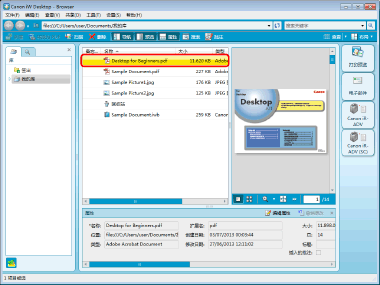
|
注意
|
|
您可以选择多个文档。
|
3.
拖放的文档将添加到当前编辑的活页夹文档中。
如果对受密码保护的 PDF 文档执行了拖放操作,请在 [输入密码] 对话框中输入密码,并单击 [确定]。
当您拖放多个文档或文件夹时,将显示 [多文档顺序设置] 对话框。
|
注意
|
|
选中 [导入多个文档时显示文档顺序设置的对话框] 时,显示 [多文档顺序设置] 对话框。
[设置] > [系统设置] > [Document Binder] > [选项] > [导入多个文档时显示文档顺序设置的对话框]
将显示用来创建文档的应用程序的 [打印] 对话框或 [正在打印] 对话框。这种情况下,在输出打印机中选择 [Desktop Document Writer] 并进行打印。
|
4.
在[多文档顺序设置]对话框中指定文档顺序。
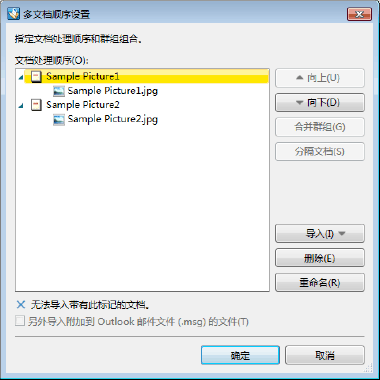
|
[文档处理顺序]
|
显示要添加的文档列表。
如果要添加多个文档,则为每个文档创建一个章节。文档名称将作为章节名称使用。对于 msg 文档,其标题将作为章节名称。
如果要添加一个文件夹,将以该文件夹的名称创建章节。添加文件夹时,将为该文件夹创建一个章节,文件夹中的文档将作为章节页面添加进去。
如果选择添加一个 Microsoft Outlook 电子邮件文件夹,则将为每个 msg 文档创建一个章节。
|
|
[向上]
|
所选章节/文档向上移动一层。
如果有多个章节,可点击。
如果章节内有多个文档,可点击。
|
|
[向下]
|
所选章节/文档向下移动一层。
如果有多个章节,可点击。
如果章节内有多个文档,可点击。
|
|
[合并群组]
|
选择了多个章节时,可将其合并。按住键盘上的 [Ctrl] 键时单击章节,即可选择多个章节。使用第一个章节的名称作为合并章节的名称。
|
|
[分隔文档]
|
若章节内有多个文档,可将其拆分。文档的名称将作为拆分后的章节名称。
|
|
[导入]
|
添加文档/文件夹。文档/文件夹会按顺序添加在列表底端。
|
|
[删除]
|
删除选定的章节或文档。
|
|
[重命名]
|
更改选定章节的名称。
|
|
[另外导入附加到 Outlook 邮件文件 (.msg) 的文件]
|
选择这个复选框也可导入 msg 文档的附件。
该选项只能在添加 msg 文档时选用。
|
|
注意
|
|
拖放文件夹时,仅添加第一层文件夹。第二及后续层次并未添加。
通过拖放,可在 [多文档顺序设置] 对话框中添加文档/文件夹。在这种情况下,可指定添加的位置。
在 [多文档顺序设置] 对话框中,无法确定 msg 文档是否添加附件。
|
5.
单击 [确定]。
拖放的文档/文件夹将添加到当前编辑的活页夹文档中。
如果所选 PDF 文档受密码保护,将打开 [输入密码] 对话框。输入密码并单击 [确定]。
|
注意
|
|
您可以通过将要添加的文档/文件夹的图标和活页夹文档的图标拖放到 Document Binder 快捷方式上,将文档/文件夹添加到活页夹文档。
可以添加计算机上任何可打印的文档/文件夹。
但是,从某些应用程序添加文档可能会导致发生导入错误。
对于 Excel 文档,所有插页都将添加到活页夹文档。
添加到活页夹文档中的章节名称即为拖放的文档/文件夹的名称。(最多 128 个字符)
当您拖放文档时,将显示用来创建文档的应用程序 [打印] 对话框或 [正在打印] 对话框。这种情况下,在输出打印机中选择 [Desktop Document Writer] 并进行打印。
如果配置为在活页夹文档中保存原始文档,则附件也将保存在 msg 文档中。
如果 msg 文档的标题中包括 Desktop 中无法使用的字符,这些字符将转换为单字节空格。
如果 msg 文档的标题为空,则将 msg 文档添加到活页夹文档中时,使用 "(无主题)" 作为章节名称。
当导入附带在 msg 文档中的文件时,附件文件将添加在电子邮件正文后。
|